Langkah-langkah untuk mengatur aplikasi manajemen
Aplikasi ini adalah:
- Kontroler Manajemen Baseboard (BMC)
- Serial Over LAN (SOL)
- Antarmuka Manajemen Platform Cerdas (IPMI)
| Catatan |
|
Gunakan langkah-langkah berikut untuk konfigurasi pengalihan BMC dan SOL.
Konfigurasi dan versi BIOS
- Buka Konfigurasi Manajemen Server >> Manajemen Server.
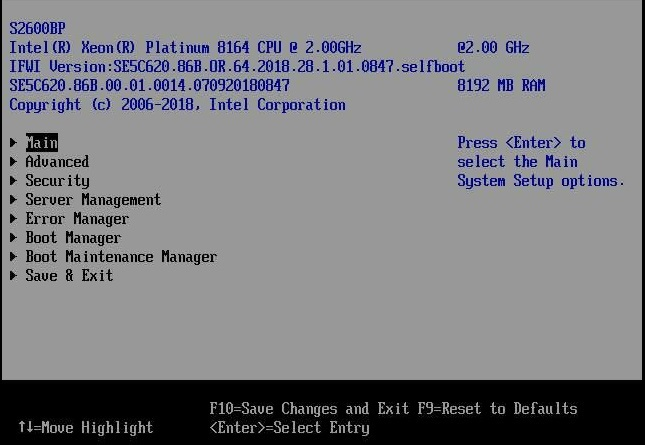
- Pilih konfigurasi LAN BMC.
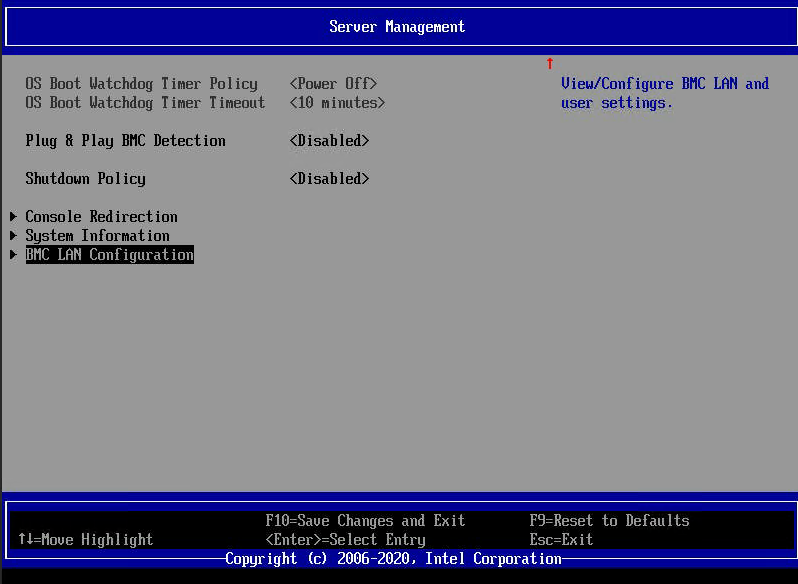
- Konfigurasi pengaturan Protokol Internet (IP) sesuai dengan pengaturan jaringan Anda.
| Catatan | Coba penetapan DHCP terlebih dahulu dan buat pengujian Internet control message protocol (ICMP). |
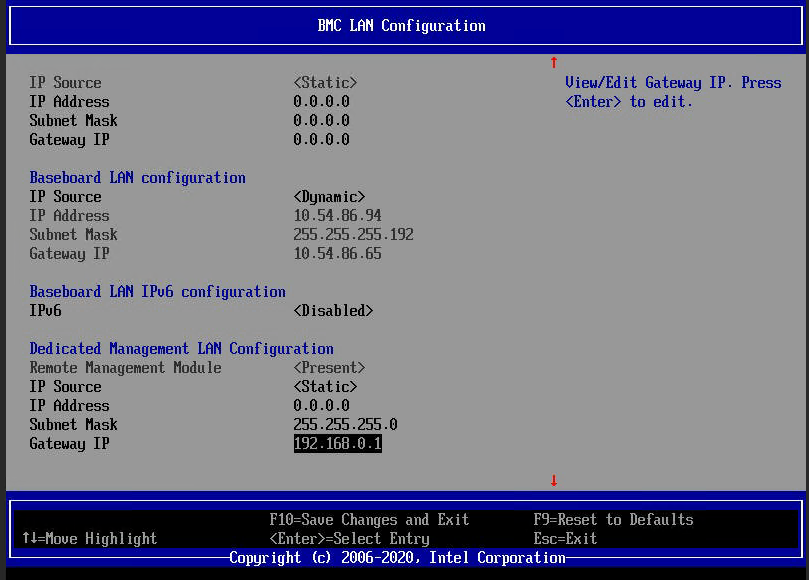
- Untuk pengalihan SOL, jika perlu, buka Pengalihan Konsol.
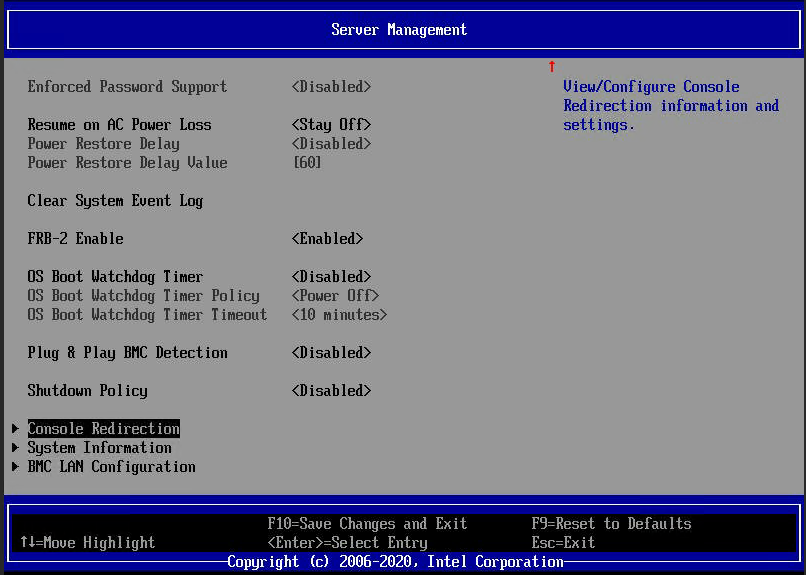
- Verifikasi bahwa Pengalihan Konsol diaktifkan.
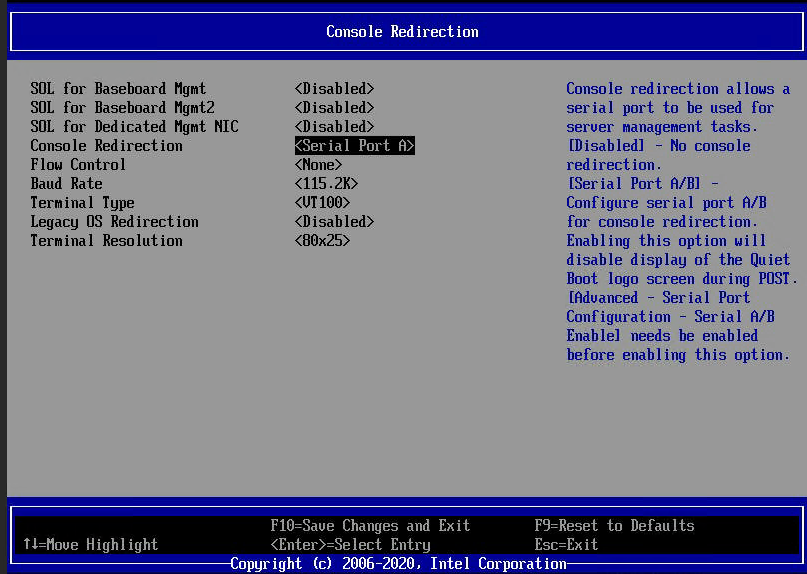
- Tekan F10 untuk menyimpan pengaturan pada BIOS dan hidupkan ulang server.
- Buka browser dan luncurkan konsol web BMC.
| Catatan: |
- Anda harus menginstal Java. Instruksi instalasi ada di akhir dokumen ini. - Pastikan untuk mengetik https://, kemudian ketik alamat IP sebelum menekan Enter. |
- Pada Remote Control, Anda dapat memilih salah satu opsi berikut: Meluncurkan SOL atau Keyboard, Pengalihan Video & Mouse (KVM)/Konsol.
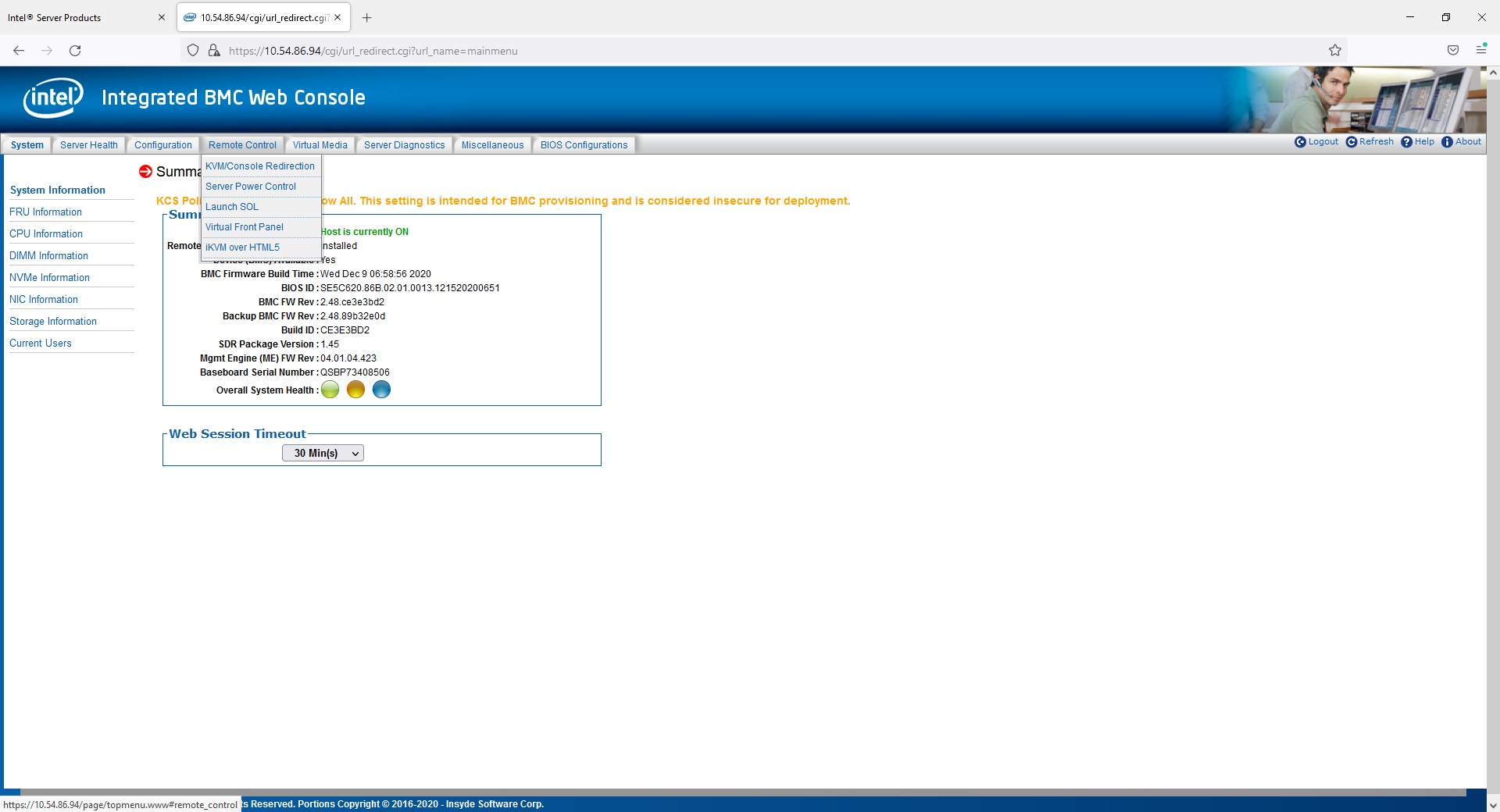
- Saat ini, Anda membuka konsol SOL, tetapi prosesnya sama untuk BMC:
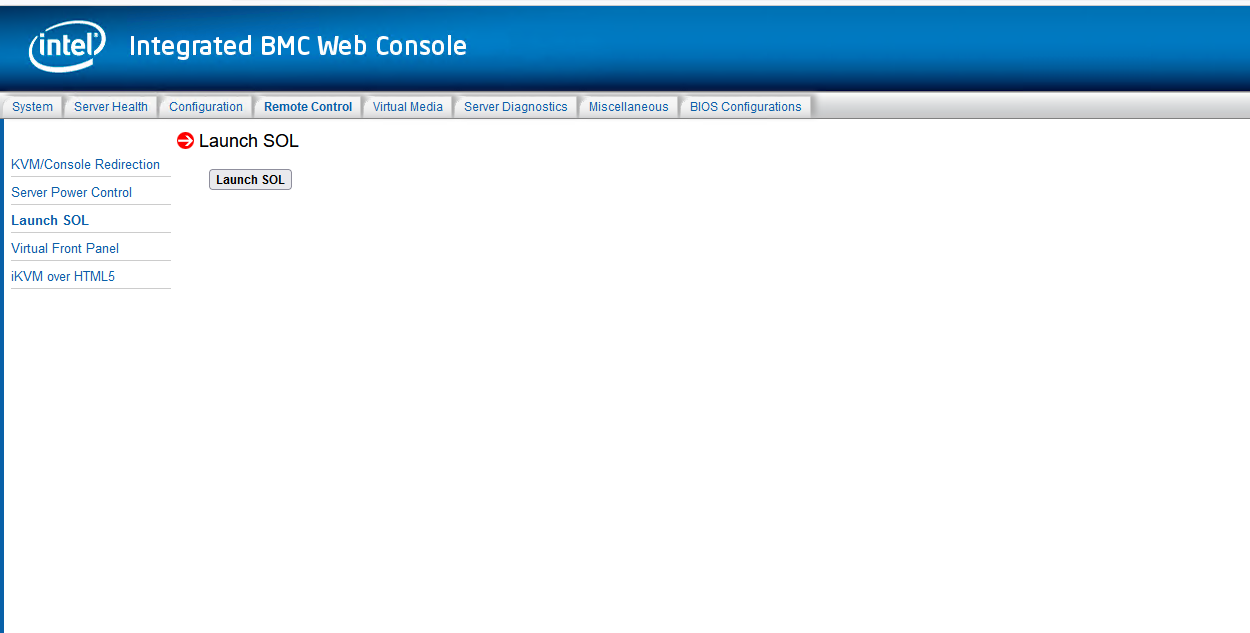
- Ketika pop-up muncul, pilih Simpan.
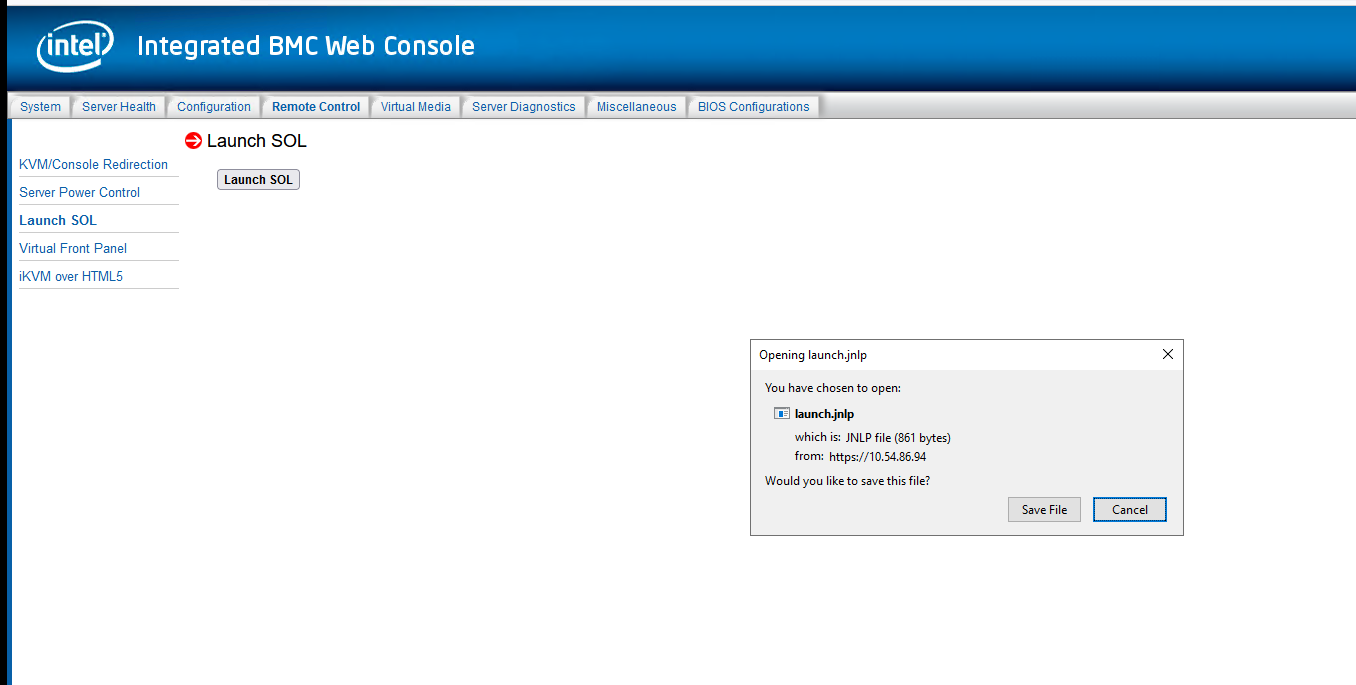
- Klik Lanjutkan.
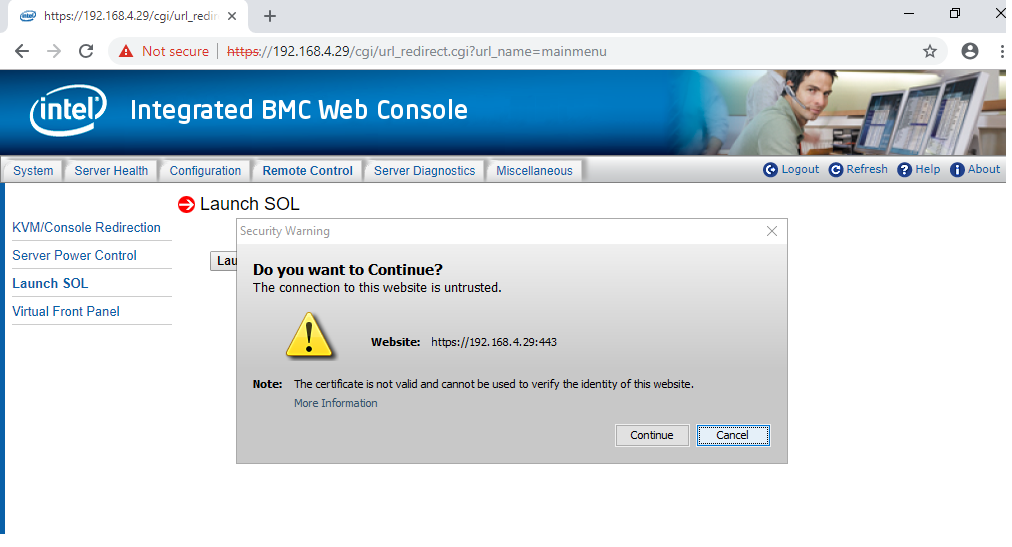
Aplikasi ini menunjukkan proses yang sedang berjalan: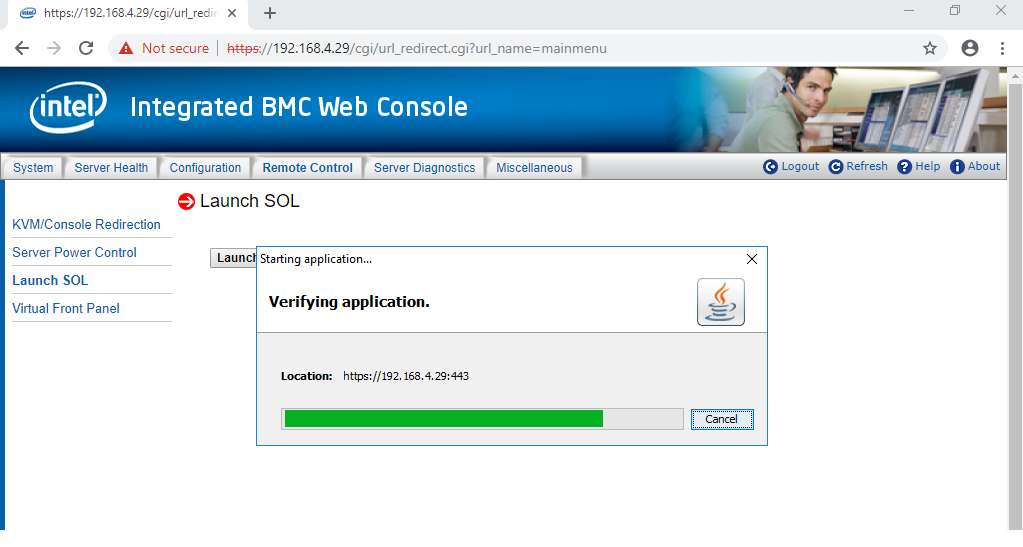
- Gunakan kredensial yang dibuat pada pengguna pengaturan BMC:
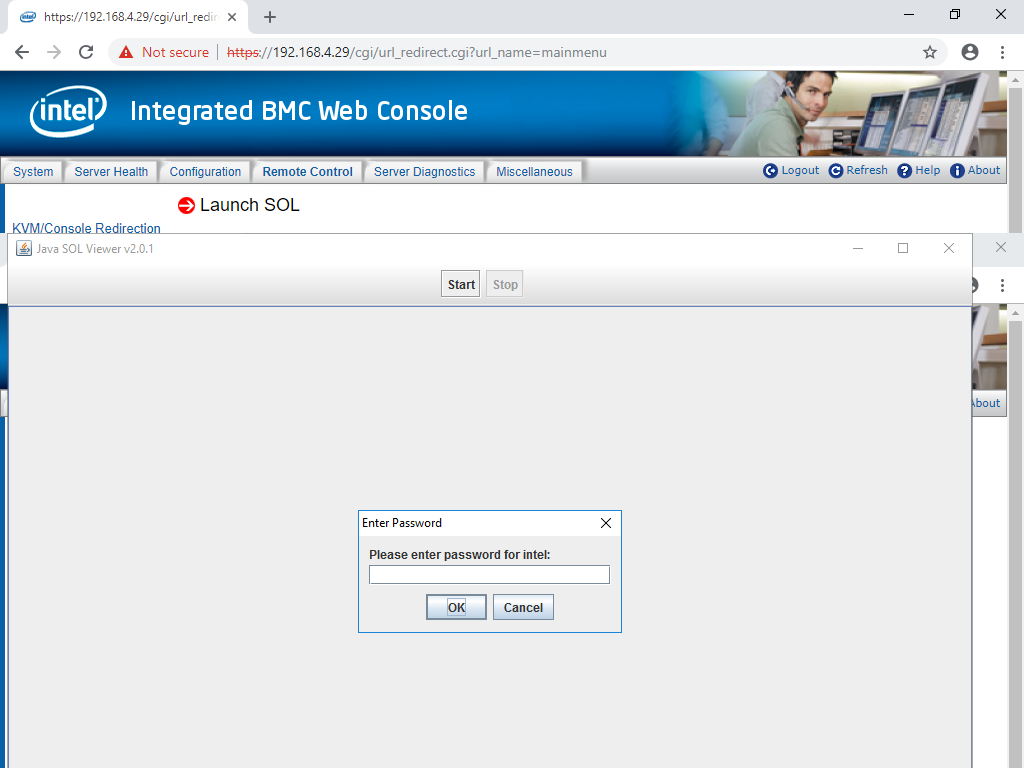
Akses berhasil diberikan: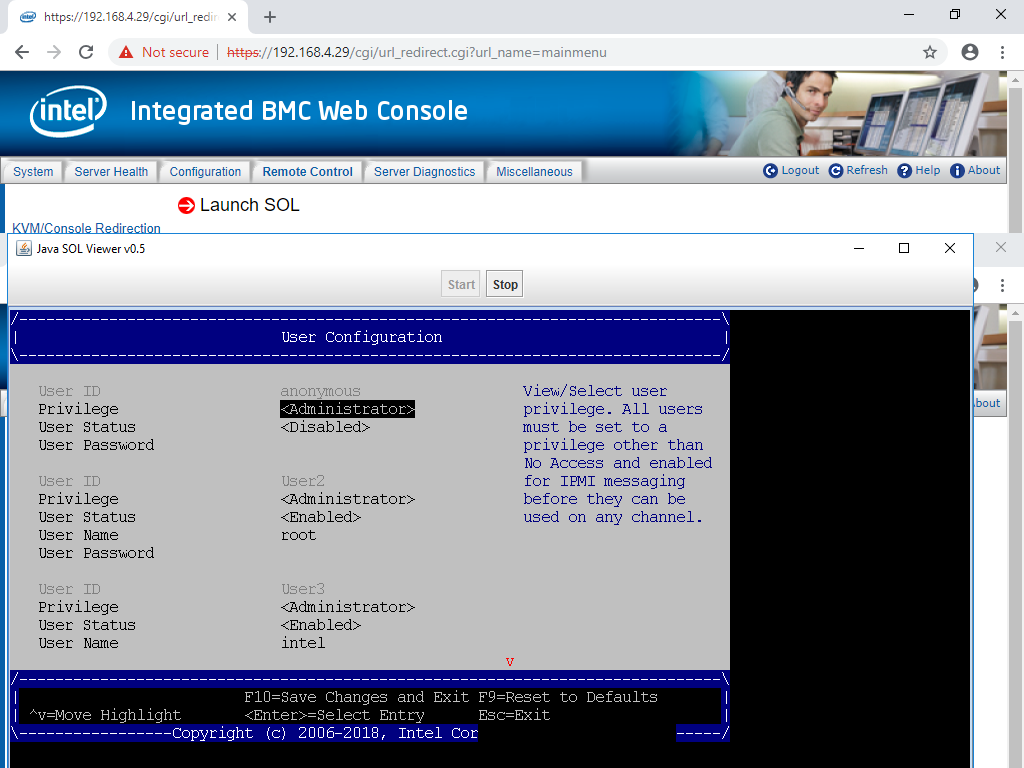
Berikut adalah perbandingan tampilan SOL dan Konsol KVM: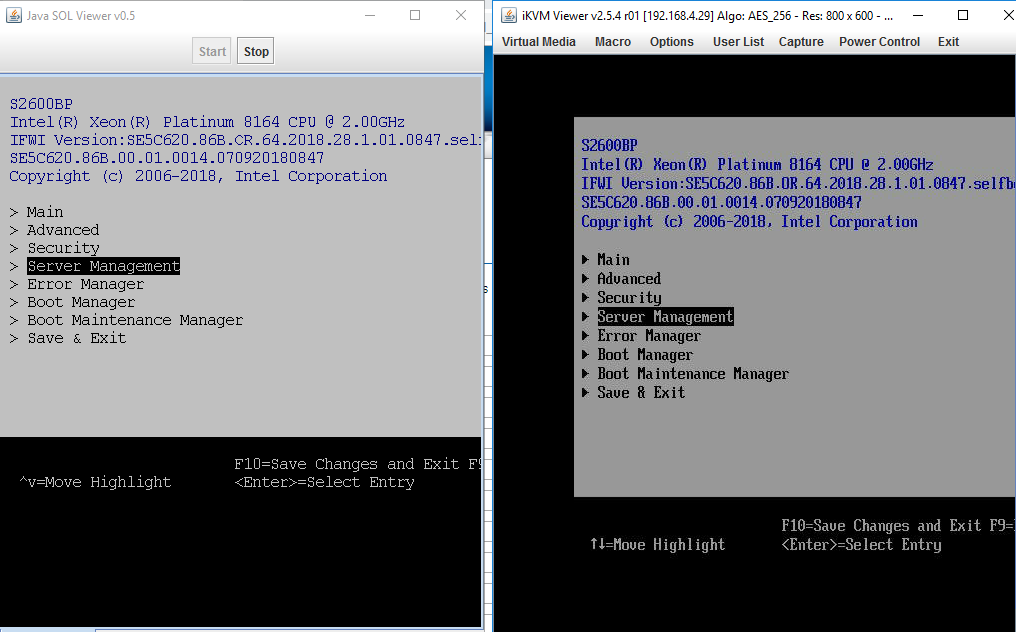
Kami menyarankan untuk menggunakan pengalihan BMC KVM sebagai opsi utama dan SOL sebagai yang sekunder.
Menambahkan dan memodifikasi hak istimewa pengguna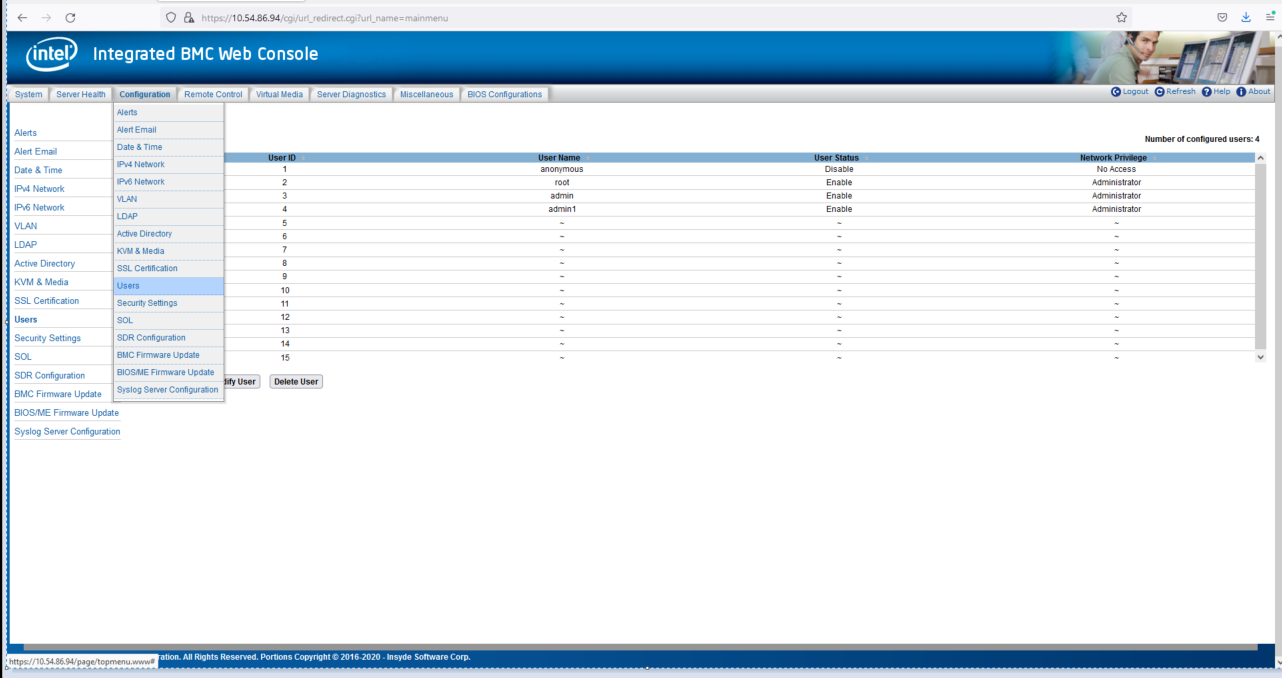
Berikan akses ke IPMI.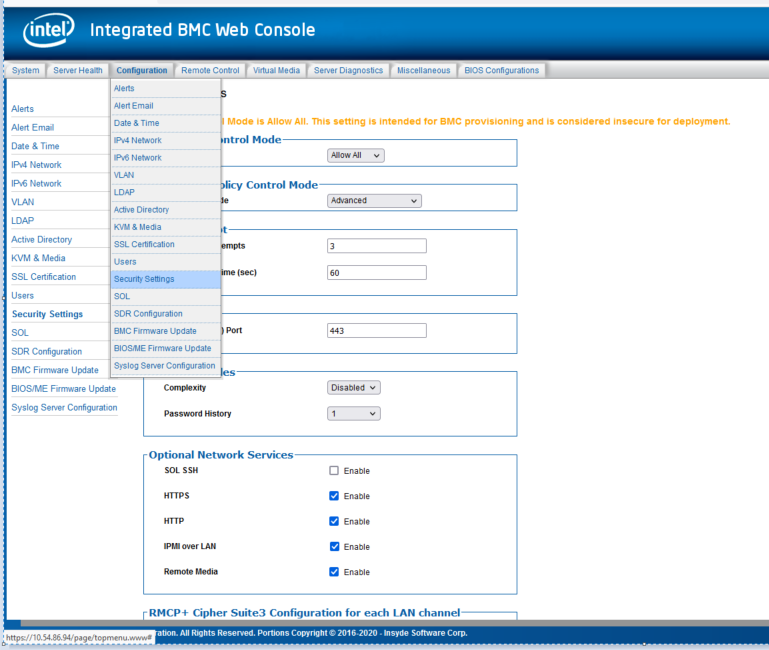
Prosedur Java
Sistem harus terinstal Java. Anda dapat mengunduh dalam rangka memungkinkan ekstensi untuk berjalan.
| Catatan | Mungkin ada perubahan yang diperkenalkan pada awal tahun 2019 yang dapat mendepresiasi dukungan/fungsionalitas berkelanjutan menggunakan Java untuk mengakses BMC. |
Mulai saat ini, baik Google Chrome atau Mozilla Firefox tampaknya mendukung peluncuran Remote Viewer BMC. Dukungan ini dapat berubah jika kebijakan mengenai Java berubah secara drastis. Ini belum diuji pada iexplorer.exe (yang seharusnya mewakili beberapa dasar dukungan untuk teknologi lama).
Langkah-langkah menuju konfigurasi:
- Akses SERVER BIOS (Biasanya, tekan F2 selama prompt pada Mulai dan konfigurasi pengaturan BMC.)
- Konfirmasi bahwa pengaturan BMC dan SOL sudah benar.
- Konfirmasikan bahwa Modul Manajemen Jarak Jauh telah terinstal di server.
- Konfirmasikan bahwa kredensial dan pengaturan administratif untuk akun pengguna BMC sudah benar.
- Upaya untuk mengakses BMC melalui alamat IP yang ditetapkan pada browser web yang diinginkan pada komputer jarak jauh (Ini seharusnya tercermin dalam bagian konfigurasi BMC BIOS).
| Catatan |
|
Kita juga dapat Meluncurkan Konsol dari command prompt dengan mengetik javaws jviewer.jnlp. Anda harus berada di direktori yang sama dengan berkas JNLP agar berhasil meluncurkannya melalui CLI (antarmuka baris perintah):
- Buka perintah Mulai > Jalankan tipe >. Jendela prompt perintah akan muncul.
- Ketik javaws jviewer.jnlp.
Setiap file Jviewer.jnlp dimaksudkan untuk penggunaan satu kali. Jika Anda menemukan bahwa prosedur berikut tidak memicu sesi jarak jauh:
- Hapus semua unduhan file terkait JNLP.
- Pertimbangkan untuk menghapus instalan dan menginstal ulang Java dan coba lagi.
Tidak dapat menghubungkan atau mengelola server dari jarak jauh.